فهرست مطالب:
- تدارکات
- مرحله 1: ماسک تهیه کنید
- مرحله 2: نئوپیکسل ها (LED ها) را قرار دهید
- مرحله 3: Neopixels را وصل کنید
- مرحله 4: تخته FLORA را قرار دهید
- مرحله 5: Neopixel Array را به Flora Board وصل کنید
- مرحله 6: سنسور UltraSonic را وصل کنید
- مرحله 7: اتصالات خود را بررسی کنید (مرحله اختیاری ، اما بسیار توصیه می شود)
- مرحله 8: راه اندازی نرم افزار
- مرحله 9: کد این پروژه را بارگیری کنید
- مرحله 10: برنامه ریزی برد FLORA
- مرحله 11: لمس نهایی

تصویری: Emoti-Mask فاصله اجتماعی الکترونیکی: 11 مرحله

2024 نویسنده: John Day | [email protected]. آخرین اصلاح شده: 2024-01-30 08:53


ماسک بزنید ، اما احساسات خود را پنهان نکنید!
این ماسک ساده DIY با استفاده از سنسور اولتراسونیک فاصله فرد مقابل شما را اندازه گیری می کند و بر این اساس الگوی LED ("احساسات") روی ماسک را تغییر می دهد.
- اگر کسی از شما بیش از 6 فوت فاصله داشته باشد ، پوزخند نشان می دهد: D
- اگر کسی در آستانه فاصله گذاری اجتماعی (در 6 فوت) قرار داشته باشد ، لبخند را نشان می دهد:)
- اگر کسی به سادگی آستانه فاصله اجتماعی 6 متری را شکست ، صورت مستقیم نشان می دهد: |
- اگر کسی از فاصله 5 متری فاصله بگیرد ، فاصله اجتماعی را زیر پا بگذارد ، اخم خود را نشان می دهد:(
- اگر کسی بیش از 3 فوت نزدیک شود ، زیرا مستقیماً آزاردهنده است ، چهره ای شوکه شده را نشان می دهد: O
تدارکات
الکترونیک
FLORA - پلت فرم الکترونیکی پوشیدنی - سازگار با آردوینو
14 FLORA RGB SMART NEOPIXEL
سنسور فوق صوتی
چند متری دیجیتال (اختیاری) ، برای بررسی اتصالات
مونتاژ گزینه 1 (روش بدون دوخت)
سیم سیلیکون سیم دار رشته ای (هر سیم کار می کند ، من سیم سیلیکون را برای انعطاف پذیری آن دوست دارم)
لحیم کاری و لحیم کاری (قابل خرید آنلاین یا در فروشگاه سخت افزار)
چسب داغ آهن و چسب داغ (قابل خرید آنلاین یا در هر فروشگاه صنایع دستی)
مونتاژ گزینه -2 (روش دوخت)
یک ماده رسانای متوسط ضد زنگ
موضوع معمولی غیر رسانا
سوزن خیاطی
لاک ناخن شفاف (اختیاری ، اما توصیه می شود)
گزینه های تغذیه (یکی از گزینه های زیر کار می کند):
کابل میکرو USB (قابل اتصال به پاوربانک USB)
باتری یا بسته باتری با اتصال JST PH
مرحله 1: ماسک تهیه کنید
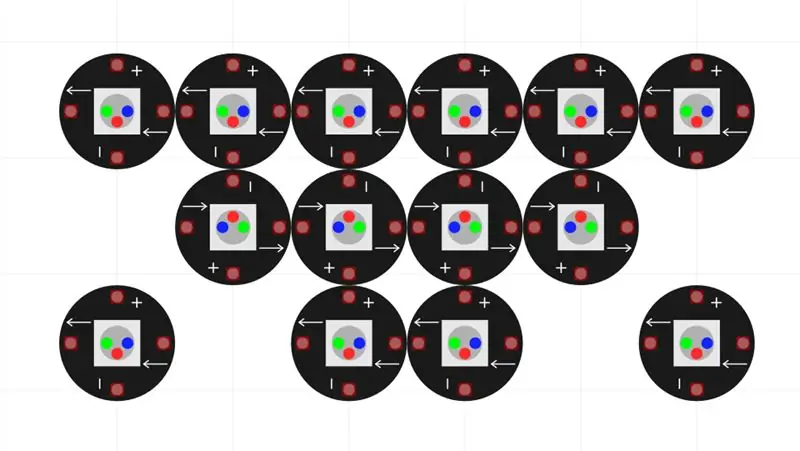
- از یک ماسک پارچه ای که قبلاً دارید استفاده کنید
- یا ماسک بسازید (می توانید این آموزش آسان بدون بخیه را برای تبدیل یک تی شرت قدیمی به ماسک دنبال کنید
مرحله 2: نئوپیکسل ها (LED ها) را قرار دهید

- ماسک خود را بپوشید و ناحیه عمومی دهان خود را مشخص کنید ، بنابراین شبکه نئوپیکسلی با دهان شما هم تراز می شود. (حدود 2 اینچ از بالای ماسک به سمت مرکز تخمین خوبی است)
- نئوپیکسل ها را مانند شبکه نشان داده شده در تصویر جهت دهید. مطمئن شوید که علامت بعلاوه ، علامت منهای و فلش ها با تصویر اول مطابقت داشته باشد.
- حالا نئوپیکسل ها را بچرخانید تا طرف LED ماسک پارچه ای را لمس کند و طرف PCB برهنه رو به شما باشد. همانطور که در تصویر دوم نشان داده شده است. باز هم ، مطمئن شوید که علائم با تصویر مطابقت دارند!
مرحله 3: Neopixels را وصل کنید
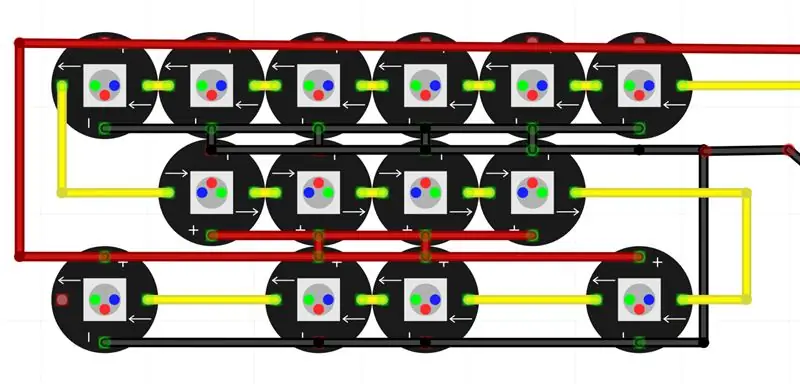

- نئوپیکسل ها را در جای خود محکم کنید. یا می توانید چسب داغ را در گوشه های نئوپیکسل بمالید (چسب داغ را روی لنت ها قرار ندهید). یا از نخ معمولی غیر رسانا در گوشه های نئوپیکسل ها استفاده کنید تا آنها را در جای خود محکم کنید.
-
اکنون که نئوپیکسل ها در یک شبکه ایمن شده اند ، اتصالات الکتریکی را همانطور که در تصاویر نشان داده شده است ، ایجاد کنید.
- اگر اتصالات را لحیم می کنید ، می توانید بدون نیاز به سیم ، پدهای مجاور را با لحیم اضافی وصل کنید. برای اتصال پدهای غیر مجاور ، هنوز باید چند سیم را لحیم کنید (توجه: چسب حرارتی در حین لحیم کاری ذوب می شود و نئوپیکسل ها می توانند از موقعیت خود خارج شوند. به این نکته توجه داشته باشید و اجازه دهید چسب قبل از حرکت سرد شود. لحیم کردن نئوپیکسل بعدی)
- اگر در حال دوختن نئوپیکسل ها هستید ، از این برای مرجع نحوه دوختن با نخ رسانا استفاده کنید.
مرحله 4: تخته FLORA را قرار دهید
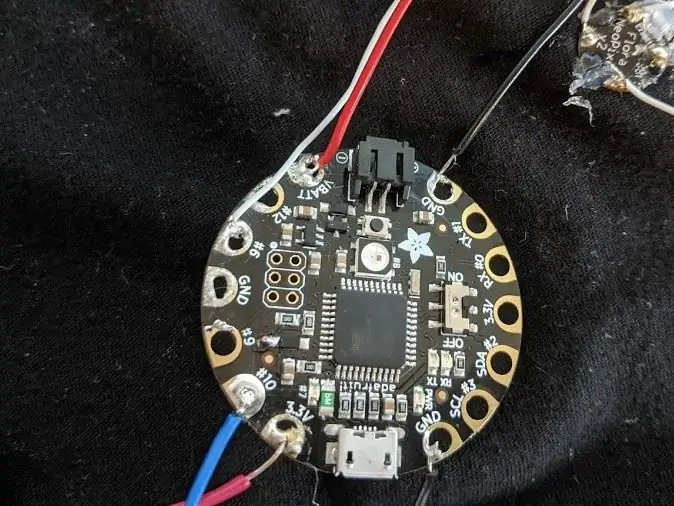
مطابق تصویر ، برد FLORA را نزدیک آرایه نئوپیکسل قرار دهید. می توانید تخته را به صورت گرم در محل خود بچسبانید یا از نخ معمولی غیر رسانا برای دوختن تخته در محل استفاده کنید (برای دوخت از پدهای شماره 7 و 9 استفاده کنید)
مرحله 5: Neopixel Array را به Flora Board وصل کنید
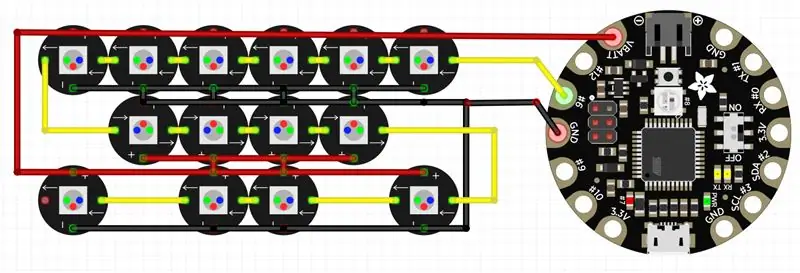

اتصالات را مانند شکل نشان دهید. مطمئن شوید که پد شماره 6 روی تابلوی فلور به پد DATA_IN (پیکان به سمت داخل) در اولین نئوپیکسل متصل شده است
(توجه: اگر در حال دوختن هستید ، مطمئن شوید که سیمها/اتصالات از یکدیگر عبور نکنند و باعث اتصال کوتاه نشوند)
مرحله 6: سنسور UltraSonic را وصل کنید

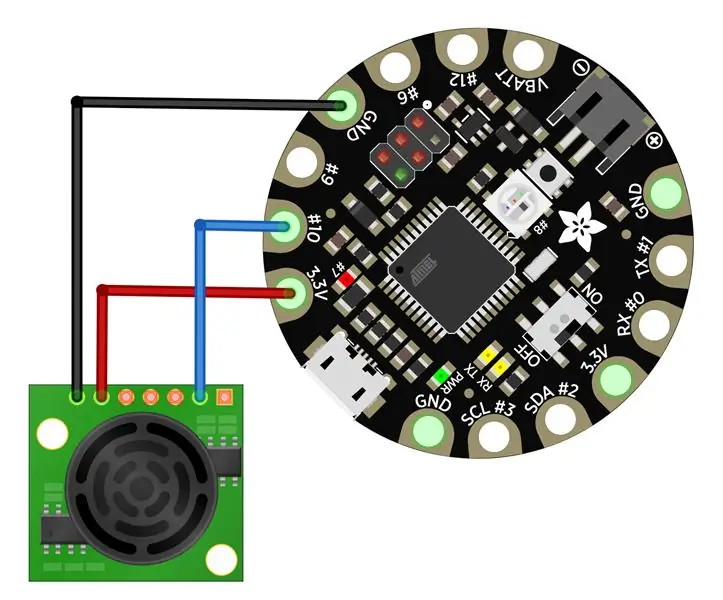
سنسور فوق صوتی را در قسمت جلویی ماسک (طرفی که به صورت شما لمس نمی کند) قرار دهید. آن را در پایین ماسک ، در مرکز قرار دهید. آن را در جای خود محکم کنید (با چسب داغ یا نخ معمولی غیر رسانا)
همانطور که در شکل نشان داده شده است با استفاده از سیم یا نخ رسانا اتصالات را به تخته فلور بسازید
مرحله 7: اتصالات خود را بررسی کنید (مرحله اختیاری ، اما بسیار توصیه می شود)
- اطمینان حاصل کنید که همه اتصالات شما صحیح و ایمن هستند.
- پیوستگی اتصالات خود را با استفاده از مولتی متر دیجیتال بررسی کنید (صفحه DMM خود را به نقطه ای بچرخانید که شبیه موج صوتی باشد). بررسی کنید که تمام نقاطی که باید روی مدار وصل شوند در واقع متصل شده اند و هیچ گونه شورت بین اتصالی که قرار نیست وصل شود وجود ندارد (مخصوصاً پدهای VBATT ، GND و 3.3V)
مرحله 8: راه اندازی نرم افزار
- Arduino IDE را از اینجا بارگیری کنید
-
کتابخانه Neopixel را از اینجا بارگیری کنید
- پس از اتمام بارگیری فایل ZIP را از حالت فشرده خارج کنید
- نام پوشه (حاوی فایل های.cpp و.h) را به Adafruit_NeoPixel تغییر دهید و آن را در کنار دیگر کتابخانه های Arduino خود ، معمولاً در پوشه (پوشه اصلی)/Documents/Arduino/Libraries خود قرار دهید.
- روش دیگر این است که می توانید کتابخانه را از طریق IDE بارگیری کنید. به دنبال "Adafruit NeoPixel by Adafruit" باشید و آخرین نسخه را با کلیک روی منوی بازشو در کنار دکمه Install انتخاب کنید. سپس بر روی دکمه Install کلیک کنید. پس از نصب ، می توانید روی دکمه "بستن" کلیک کنید.
مرحله 9: کد این پروژه را بارگیری کنید
این کد را بارگیری کنید
مرحله 10: برنامه ریزی برد FLORA
- برد FLORA را با استفاده از کابل USB-A به میکرو USB به رایانه خود وصل کنید
- از منوی Tools ، در بخش "Board" ، "Adafruit Flora" را انتخاب کنید
- پورت COM را که برد در مدیر دستگاه رایانه شما متصل است بررسی کنید
- از منوی Tools ، مطمئن شوید که همان پورت COM انتخاب شده است
- حالا دکمه Upload را در IDE فشار دهید و بررسی کنید که سخت افزار کار می کند
مرحله 11: لمس نهایی
-
تصمیم بگیرید که چگونه می خواهید تنظیمات خود را فعال کنید.
می توانید از کابل USB با پاوربانک USB استفاده کنید یا از باتری با اتصال JST PH استفاده کنید (هرگز هردو را به یکباره وصل نکنید!)
- اگر از باتری استفاده می کنید ، می توانید با استفاده از چسب داغ روی ماسک با پارچه اضافی ، یک جیب/نگهدارنده کوچک برای باتری خود بخیه بزنید یا بسازید.
- تمام قطعات الکترونیکی را با پارچه اضافی بپوشانید تا به صورت شما برخورد نکند. (شما را شوکه نمی کند ، اما ممکن است کمی تند باشد) همیشه می توانید به عنوان یک گزینه جایگزین ، از ماسک دیگری زیر این ماسک استفاده کنید.
توصیه شده:
نحوه ایجاد آشکارساز فاصله اجتماعی: 15 مرحله

چگونه می توان یک آشکارساز فاصله اجتماعی ایجاد کرد: با پایان یافتن سال 2020 ، من فکر کردم که خداحافظی با یک آموزش که فقط در سال 2020 است ، خوب است. من به شما ، آشکارساز فاصله اجتماعی می گویم. با استفاده از این دستگاه می توانید با فناوری فاصله اجتماعی داشته باشید و نگرانی ها را پشت سر بگذارید. تی
روبات آب نبات هالووین فاصله اجتماعی: 7 مرحله (همراه با تصاویر)

روبات آب نبات هالووین فاصله اجتماعی: اگر به دنبال یک روش جدید و سرگرم کننده برای تعامل با حیله گرهای هالووین امسال هستید و برای چالشی که این پروژه به ارمغان می آورد آماده هستید ، پس سریع وارد شوید و خود را بسازید! این ربات فاصله اجتماعی زمانی که یک ترفند یا درمان باشد ، "می بیند"
هشدار فاصله اجتماعی با استفاده از آردوینو نانو: 4 مرحله

هشدار فاصله اجتماعی با استفاده از آردوینو نانو: سلام به خوانندگان در این دستورالعمل ، به شما نشان خواهم داد که چگونه با استفاده از آردوینو نانو در چند مرحله ساده یادآوری فاصله اجتماعی و زنگ هشدار را ایجاد کنید. برای پروژه های جذاب تر به letsmakeprojects.com مراجعه کنید
آشکارساز فاصله اجتماعی: 4 مرحله
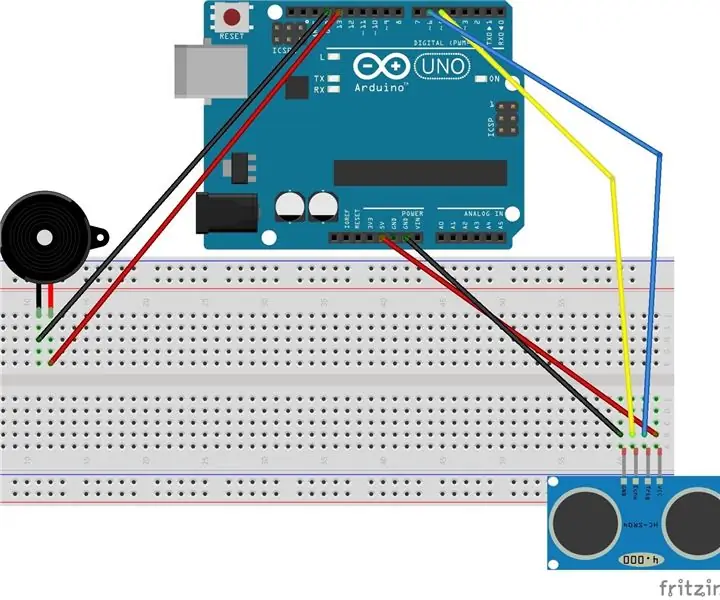
آشکارساز فاصله اجتماعی: این دستگاه به شما کمک می کند فاصله 1 متری را از افراد حفظ کنید (یا در معرض خطر از دست دادن شنوایی خود باشید)
دستگاه ASS (دستگاه اجتماعی ضد اجتماعی): 7 مرحله

دستگاه ASS (دستگاه اجتماعی ضد اجتماعی): بگویید شما فردی هستید که دوست دارید در اطرافیان باشید اما دوست ندارید آنها خیلی نزدیک شوند. شما همچنین مردم را خوشحال می کنید و برای نه گفتن به مردم مشکل دارید. بنابراین شما نمی دانید چگونه به آنها بگویید که عقب نشینی کنند. خوب ، وارد کنید - دستگاه ASS! Y
